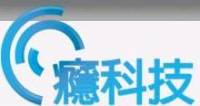你貼的照片居然會動!教你三步驟輕鬆做出會動的 FaceBook 貼圖!
雖說 Gif 檔能在 FaceBook 動態牆上播放已經不算什麼新聞但你真的知道該怎麼做嗎
目前 FaceBook 並不能直接上傳 Gif 檔就算你上傳了也只會變成「停格」的相片。要讓圖片動起來必須先將照片上傳到網路上接著再用貼網址的方式把圖片連結貼過來這樣才能讓你想要的圖片「動起來」。雖說有點麻煩不過如果你把常用的幾個圖片連結貼到你的記事本上需要的時候拿出來用用就能讓你的貼圖比別人更酷炫囉
註Gif 檔就是下面這種會動的圖
--
學習各種 FaceBook 小密技請幫科技專欄「陳寗說科技」按個讚https://www.facebook.com/chenning.wowdigi
--
其他友站通常都建議用 imgur 這個圖片空間不過我實測發現有一些 Gif 圖在上傳 imgur 之後再轉貼 FaceBook 會變成「連結」而不會變成「動圖」。因此上網查查外國人的做法之後實測發現下面這個站才是最穩最好用的
上圖超好用的動圖圖庫「http://giphy.com/」
Giphy 是一個「動圖相簿」上面蒐藏了各式各樣的動圖如果你懶得自己上傳其實也是可以直接從上面找到想要的圖。不過我們還是先來試試上傳自己的動圖吧首先請點擊畫面右上角的「Log in」。
我們不需要複雜的申請帳號流程直接點擊「Log in with FaceBook」這個按鈕用 FaceBook 帳號登入就可以了。或許會有些朋友擔心你的資料就此外洩、被這些網站給胡亂利用。關於這點你倒是可以放信心因為現在 FaceBook 已經可以讓你自行決定要給予對方什麼資料了請看下圖
在授權畫面裡有一個「編輯你提供的資訊」選項點擊進去之後就可以讓你自行勾選哪些資訊要提供、哪些不要提供。不過根據不同網站的設計會有部分資料是「一定要提供的」因此如果連那些資料你都不想提供那麼建議你還是直接在該網站申請一個帳號吧別像我這樣偷懶用 FaceBook 帳號登入了。
順利登入之後就可以上傳圖片了請點擊畫面右上角的「upload」按鈕。點擊進去之後會跳出一個 ... 空空的畫面所以我沒截圖只要把你的動圖直接從桌面或資料夾用滑鼠拖進網頁就可以了拖進去之後就會進入下面這個畫面
在這裡你可以輸入你的圖片標題以方便未來搜尋使用像上圖這張我就輸入「狗在吃冰」這樣的文字以後就可以很容易搜尋了都弄好之後就可以點擊「upload gif」這個按鈕把圖片上傳啦上傳之後需要等一下下大約三十秒左右讓網站處理一下你的動圖請不要心急。
之後要使用就很簡單啦只要直接在你的動圖上點擊滑鼠右鍵再點選「拷貝影像網址」把圖片的連結複製起來並貼到 FaceBook 上如下圖
經過 FaceBook 的讀取後就會自動變成「會動的照片」啦有沒有超簡單這不只在電腦上看會動就連用手機看也一樣會動非常有趣而且這種動圖不只可以用來發動態用來回別人的文章也很合適
不過貼在回覆裡就沒辦法像動態那樣把連結刪掉了但是 ... 像這種可愛又好笑的圖出現在面前誰還會去管那一長串網址啊
前面說到Giphy 其實是一個 Gif 檔圖庫因此如果你懶得自己找圖、或是你想要的圖已經有出現在平台上了那麼你也可以直接在想要的圖片上點擊「拷貝影像網址」喔這樣一來你的貼圖、回覆就可以跟別人不一樣啦
--
學習各種 FaceBook 小密技請幫科技專欄「陳寗說科技」按個讚https://www.facebook.com/chenning.wowdigi
--
作者陳寗癮科技
--
你真的會用 FaceBook 嗎
你知道 FaceBook 可以直接在照片上放貼圖嗎網頁版與手機都適用喔
別再玩「手機的名字」這個騙人把戲了其實你只是一直在 Tag 那些無辜的可憐人啊 ...
你或許會喜歡



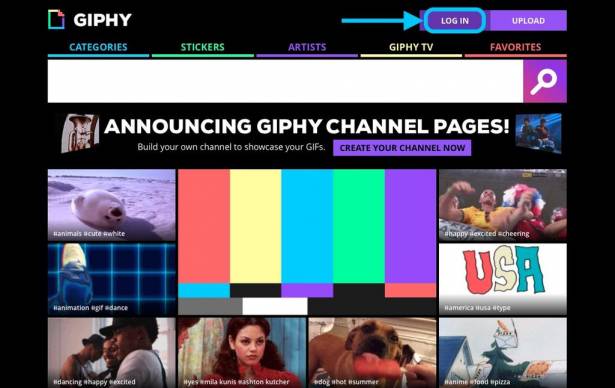
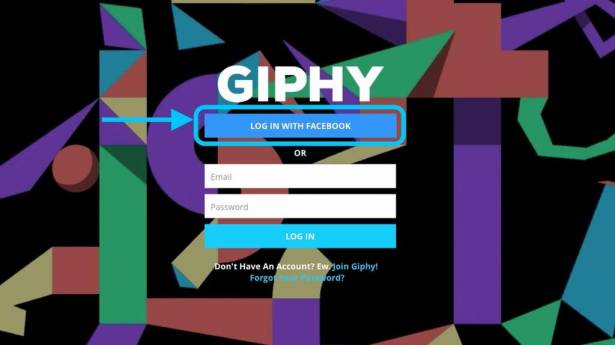
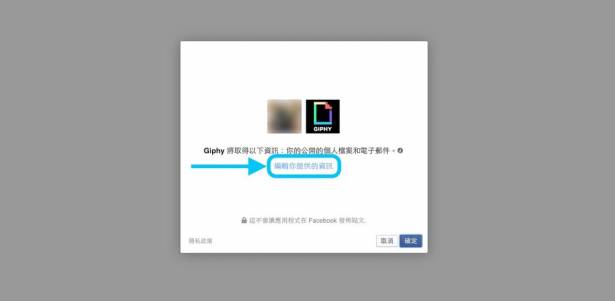
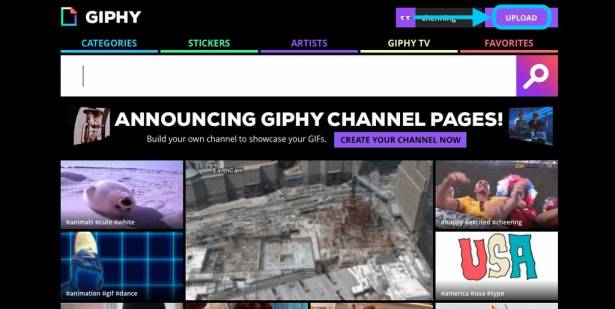
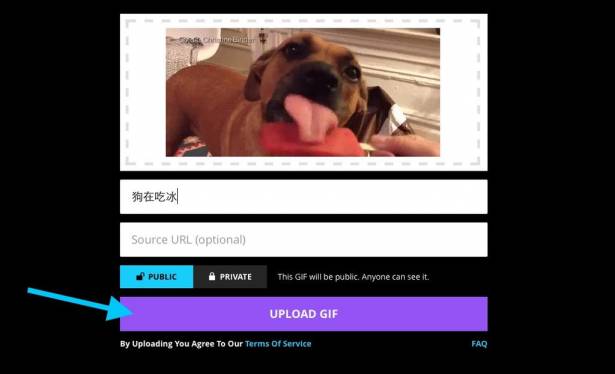
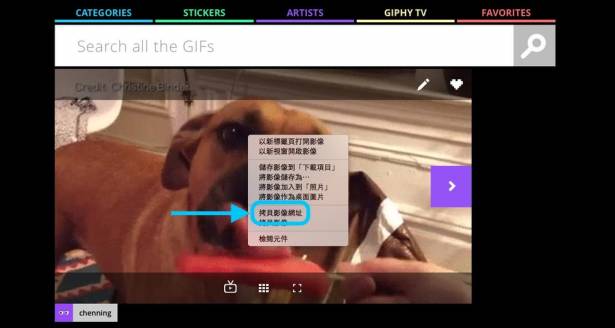
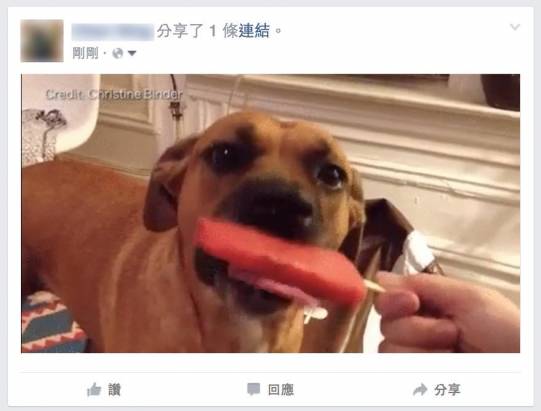
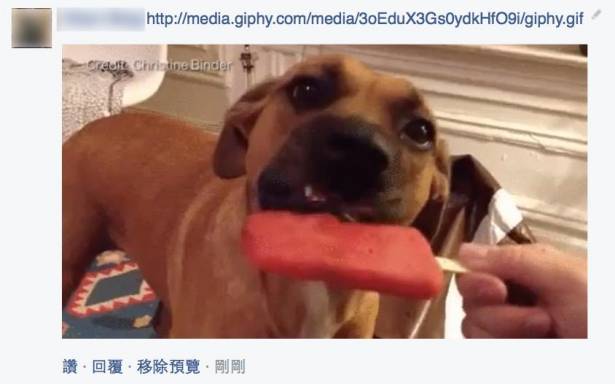
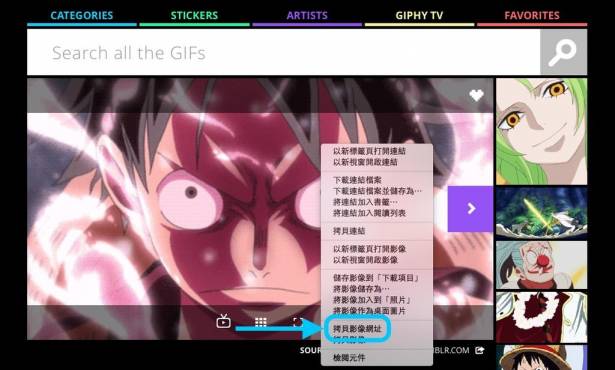

![[攝影小教室] 進入影棚攝影第一步:你該買的是「棚燈」還是「攝影燈」呢?](https://www.iarticlesnet.com/pub/img/article/69391/1434021680343_s.jpg)
![[蘋果急診室] 只要花點小錢你也可以搶先體驗 iOS 9 Beta!但是不穩定造成的後果請自負~](https://www.iarticlesnet.com/pub/img/article/69379/1433931658469_s.jpg)
![[解密科技寶藏] 拍 X 光很怕放射線照太多?X 光即時顯影系統降低劑量又簡化拍攝流程!](https://www.iarticlesnet.com/pub/img/article/69370/1433906434197_s.jpg)







![[品牌大傳奇] 沒有他,搖滾樂還會是這樣的嗎?走過半世紀,Marshall 一手打造「搖滾樂黃金年代」](https://www.iarticlesnet.com/pub/img/article/71715/1450776161467_xs.jpg)